随着科技的不断进步和人们对便利性的追求,手机键盘的设计也在不断创新,在华为手机中,有一项引人注目的功能就是隐形键盘设置。这个神奇的手机键盘隐藏在哪个部位呢?通过设置我们可以轻松地将键盘隐藏起来,不仅不占用屏幕空间,还可以保护用户的隐私。接下来让我们一起来了解华为隐形键盘的设置方法,探索这项功能背后的奥秘。
华为隐形键盘设置方法
步骤如下:
1.点击左上方框
打开任意输入页面,点击键盘左上的方框图标。
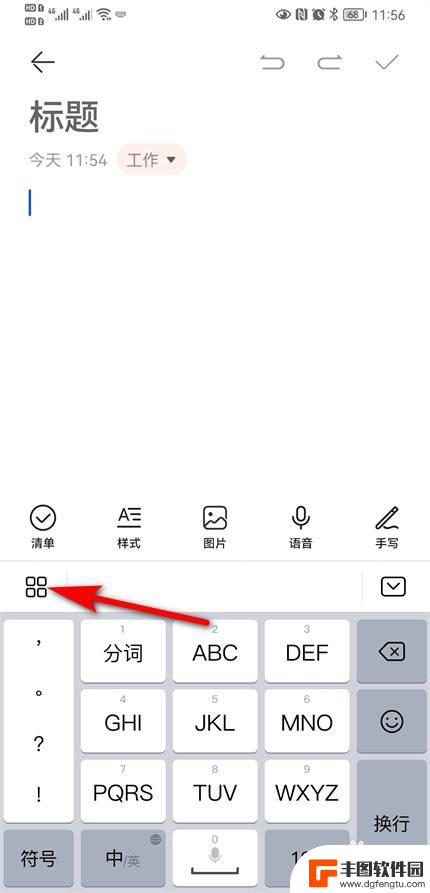
2.点击更多设置
页面弹出选项,点击更多设置。
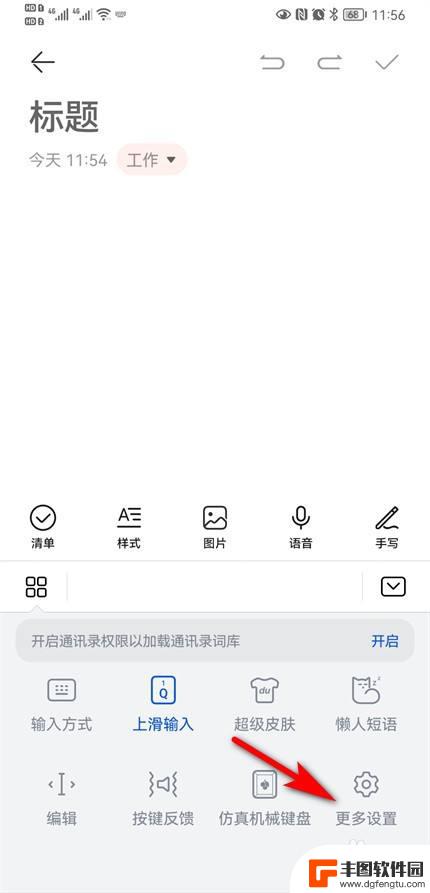
3.点击界面设置
进入设置页面,点击界面设置。
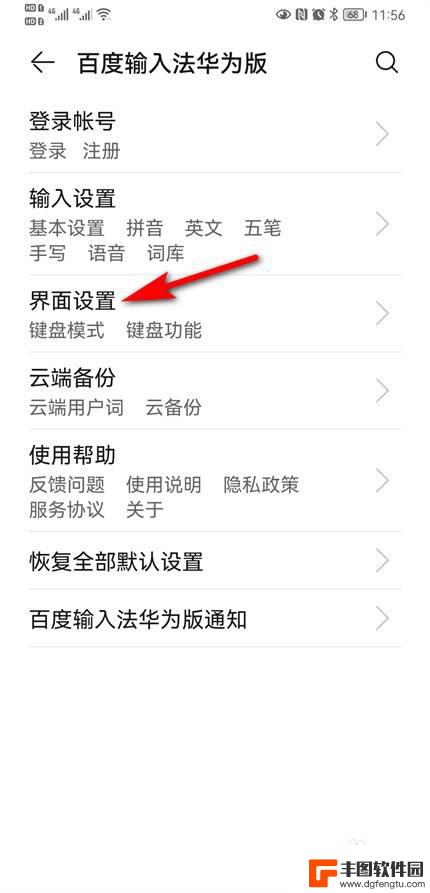
4.点击悬浮键盘
进入界面设置,点击悬浮键盘。
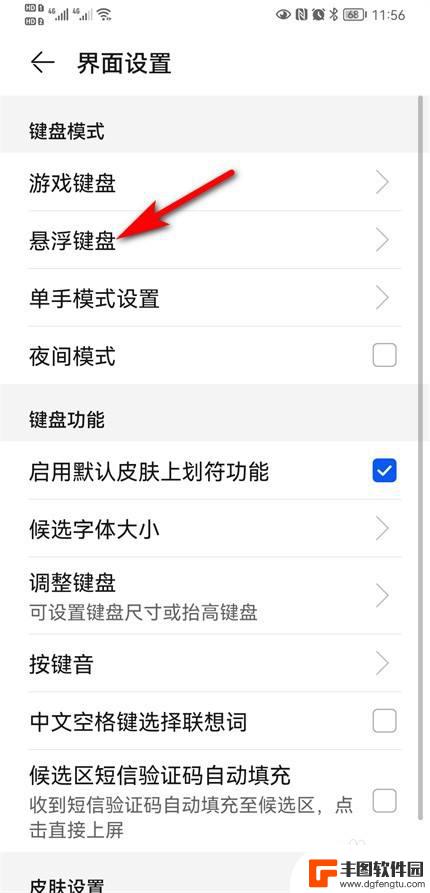
5.开启悬浮键盘
选择开启悬浮键盘,再点击手动调节透明度。把透明度拉低。
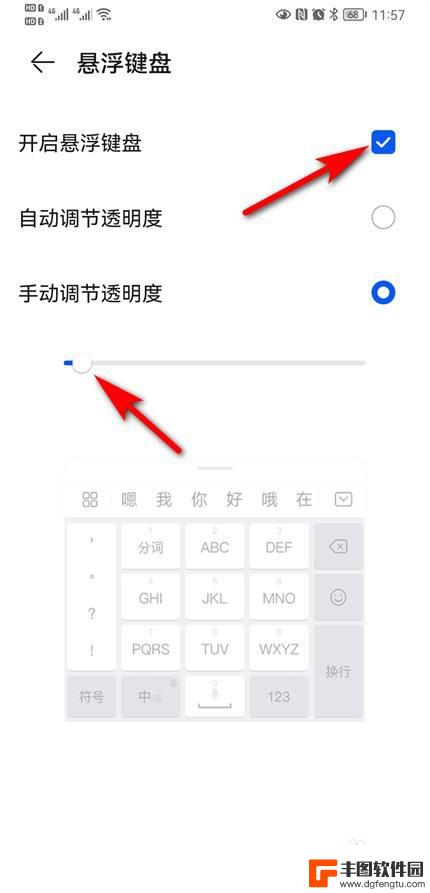
6.调出隐形键盘
再次进入输入法页面,就可以看到隐形的键盘了。
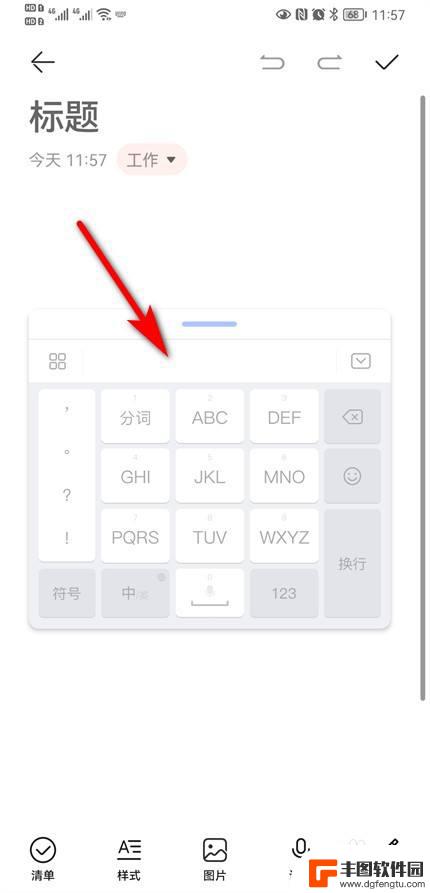
以上就是手机键盘隐藏在设置哪个部位的全部内容,有遇到相同问题的用户可参考本文中介绍的步骤来进行修复,希望能够对大家有所帮助。
相关教程
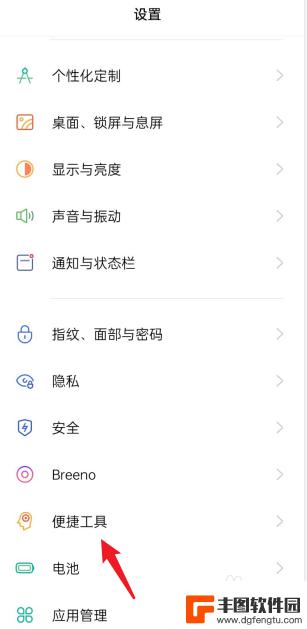
oppo手机隐藏按键怎么调出 oppo隐藏按键设置方法
在使用oppo手机时,有时可能会遇到隐藏按键的情况,导致用户无法正常操作手机,要调出oppo手机的隐藏按键,可以通过设置方法来解决。在oppo手机中,隐藏按键的设置通常位于系统...
2024-07-01 14:24:13
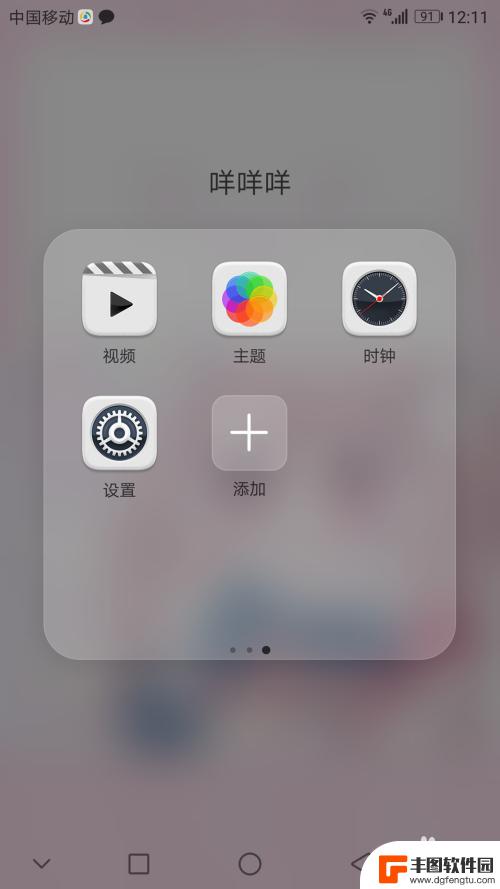
华为手机怎么找到键盘设置 华为手机如何设置输入法默认键盘
在使用华为手机时,有时候我们可能会需要调整键盘设置来提高输入效率,要找到键盘设置,只需要进入手机的设置界面,然后点击系统或语言和输入法选项。在输入法设置中,可以选择默认键盘,设...
2024-08-07 17:16:32
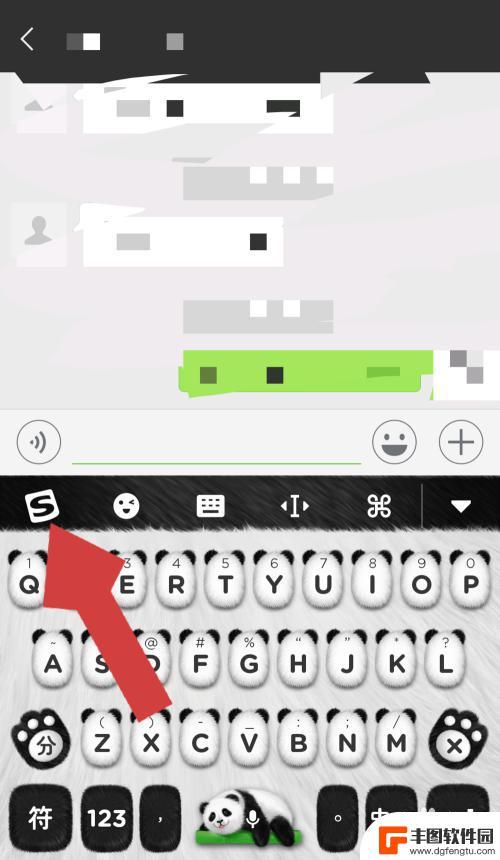
手机键盘图案怎么设置 手机键盘背景设置方法
手机键盘图案和背景的设置对于个性化手机界面至关重要,通过设置手机键盘图案,用户可以根据自己的喜好选择不同的主题,如清新简约、精致华丽等,让手机界面更加个性化。而设置手机键盘背景...
2024-02-28 10:20:10
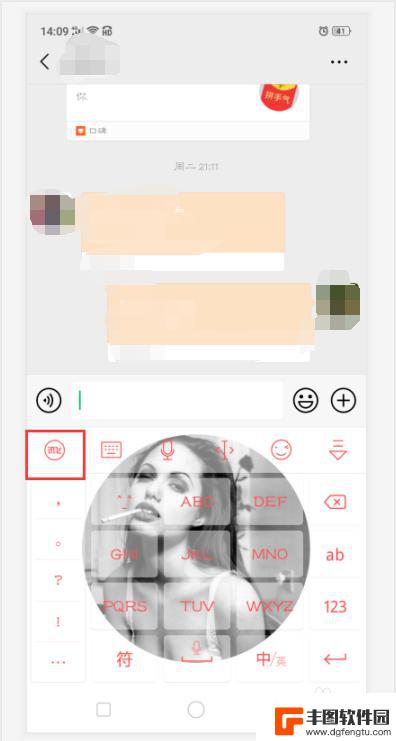
手机9键盘图片怎么设置 如何在手机上设置键盘背景图
在手机上设置键盘背景图可以让用户个性化定制自己的键盘,让手机使用更加个性化,在手机9键盘上设置键盘背景图也是一种常见的方式。用户可以选择自己喜欢的图片作为键盘的背景图,或者根据...
2024-05-27 17:23:01
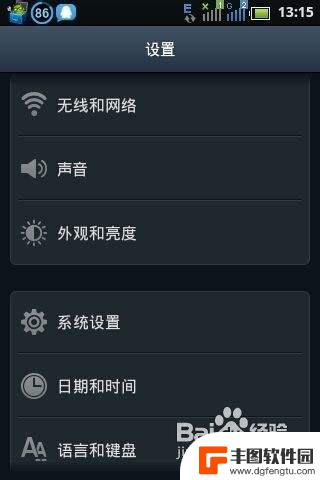
手机键盘怎么锁定符号 安卓手机键盘锁设置方法
在使用安卓手机时,我们经常会遇到键盘上的符号被误触的情况,为了避免这种情况的发生,我们可以通过设置来锁定手机键盘上的符号,具体的设置方法包括在手机设置中找到键盘设置,然后找到符...
2024-08-09 15:14:33
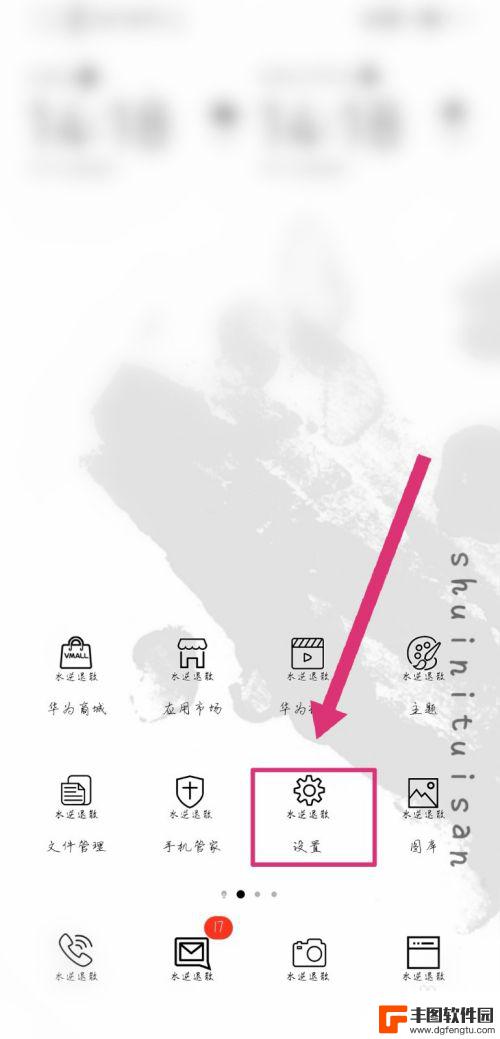
怎么设置手机按键返回键 手机返回键隐藏在哪里
怎么设置手机按键返回键,如今,智能手机已成为人们日常生活中不可或缺的工具之一,而在使用手机的过程中,返回键的设置和隐藏位置成为了人们关注的焦点。究竟如何设置手机的返回键,它又隐...
2023-10-20 08:19:07

苹果手机电话怎么设置满屏显示 iPhone来电全屏显示怎么设置
苹果手机作为一款备受欢迎的智能手机,其来电全屏显示功能也备受用户青睐,想要设置苹果手机来电的全屏显示,只需进入手机设置中的电话选项,然后点击来电提醒进行相应设置即可。通过这一简...
2024-11-27 15:22:31

三星山寨手机怎么刷机 山寨手机刷机工具
在当今科技发展迅速的时代,手机已经成为人们生活中不可或缺的重要工具,市面上除了知名品牌的手机外,还存在着许多山寨手机,其中三星山寨手机尤为常见。对于一些用户来说,他们可能希望对...
2024-11-27 14:38:28
小编精选
苹果手机电话怎么设置满屏显示 iPhone来电全屏显示怎么设置
2024-11-27 15:22:31三星山寨手机怎么刷机 山寨手机刷机工具
2024-11-27 14:38:28怎么手机照片做表情 自己制作微信表情包的步骤
2024-11-27 13:32:58手机锁死怎么解开密码 手机屏幕锁住了怎样解锁
2024-11-27 11:17:23如何让手机与蓝牙耳机对接 手机无法连接蓝牙耳机怎么办
2024-11-27 10:28:54苹果手机怎么关闭听筒黑屏 苹果手机听筒遮住后出现黑屏怎么办
2024-11-27 09:29:48vivo手机如何更改字体大小 vivo手机系统字体大小修改步骤
2024-11-26 16:32:51手机上如何设置显示温度 手机屏幕如何显示天气和时间
2024-11-26 14:35:15手机流量为什么不能用 手机流量突然无法上网怎么办
2024-11-26 13:17:58手机屏幕白边如何去除黑边 华为手机屏幕上方显示黑色条纹怎么处理
2024-11-26 12:20:15热门应用